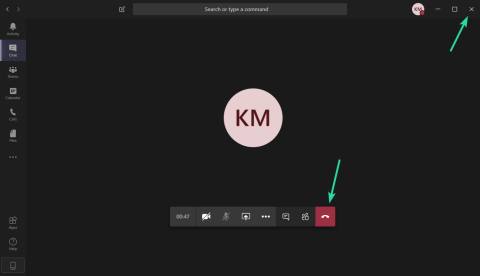Без обзира да ли треба да креирате тренутни састанак или да га закажете, Мицрософт Теамс има све начине да ваш тим буде у току са састанцима на мрежи. За прилике које захтевају да се поруке пренесу са највећим приоритетом, Мицрософт Теамс нуди састанке.
Са састанцима у тимовима можете да користите аудио и видео позиве, као и дељење екрана са другим учесницима који су позвани на састанак тима. Тимови нуде могућност додавања до 10.000 људи на састанке тима истовремено уз истакнуте функције као што су креирање веза за придруживање , искључивање звука свих учесника и означавање порука као важних .
Тимски састанци имају привилегије 3 члана – организатора, презентатора и учесника. Док се последња два врте око тога ко говори током састанка, организатори су ти који могу креирати и заказивати састанке. Али, као организатор, можете ли прекинути састанак чим га оставите у Мицрософт тимовима?
Садржај
Како завршити састанак

Ажурирање [13. априла 2020.] : Организатори састанка сада могу да пронађу опцију „завршетак састанка“ у опцијама контролне траке састанка.
Па, то је једноставно. Иако можда неће радити како сте намеравали. Хајде да објаснимо.
Да бисте завршили састанак, можете једноставно да кликнете на Прекини (црвено дугме на слици изнад) или дугме Затвори (к) у горњем десном углу прозора састанка. Ово ће вас натерати да напустите састанак, ово ће га завршити уместо вас, али то не завршава састанак за све учеснике, чак и ако сте домаћин састанка.
Да ли дугме „Прекини“ завршава састанак?

Па, Мицрософт тимови немају начин да званично окончају састанак. Ако сте организатор, очекивали бисте да се састанак заврши чим кликнете на дугме 'Прекини' на екрану. Али уместо тога, други учесници могу да наставе да говоре и деле датотеке на екрану састанка након што организатор притисне дугме „Прекини везу“.
У чему је проблем?

У идеалном сценарију, ако организатор одлучи да прекине састанак, прозор састанка би требало одмах да се затвори, уклањајући све учеснике из сесије састанка. Пошто би састанак требало да се води са организатором на првом месту, нема смисла да је састанак тима и даље активан без шефа тима или неког ко прати састанак.
Са безбедносне тачке гледишта, организатори би требало да буду у могућности да заврше састанак и уклоне све учеснике са састанка како не би могли да воде дискусије након периода састанка. Проблем са Мицрософт тимовима је што су учесници и даље активни након што организатор напусти састанак.
Можете ли да завршите састанак, а да не одржите друге активне на састанку?

Ажурирање [13. априла 2020.] : Мицрософт је додао могућност да организатори састанка заврше састанак за све учеснике једним кликом на дугме.
У време писања, НЕ! Мицрософт тимови још увек немају начин да организатор званично оконча састанак и затвори га за све учеснике. Међутим, као одговор на УсерВоице објављен на свом форуму за повратне информације, инжењер Мицрософт Теамс-а је открио да се могућност да се састанци у потпуности „заврше“ од стране организатора састанка тренутно интерно тестира.
Очекује се да ће функција „Завршни састанак за све“ бити доступна јавности у року од недељу дана. Ово ће омогућити организаторима да имају могућност да у потпуности 'заврше' састанке уместо да једноставно напусте простор за састанке.
Шта сад можеш да урадиш?
Ажурирање [13. априла 2020.] : Да бисте завршили састанак који је у току за све учеснике, идите на контроле састанка, изаберите икону са 3 тачке и кликните на Заврши састанак. Од вас ће се тражити да потврдите. Када то урадите, састанак ће се одмах завршити за све.
Функција „Завршни састанак за све“ је недавно завршила своје интерно тестирање пре него што је постала доступна јавним корисницима Мицрософт тимова. Ова функција је тренутно доступна корисницима у јавном рингу.
Да ли чекате да Мицрософт уведе функцију „Заврши састанак за све“ у тимовима? Обавестите нас у коментарима испод.